Dodawanie rozszerzeń i kontrolek niestandardowych do typu elementu roboczego (proces dziedziczenia)
Azure DevOps Services | Azure DevOps Server 2022 — Azure DevOps Server 2019
Rozszerzenia umożliwiają dodawanie rozbudowanych funkcji do formularzy elementów roboczych. Rozszerzenie ma cztery smaki lub typy kontrybuców. Następujące kontrolki są wyświetlane w układzie formularza internetowego dla wszystkich dziedziczych i dostosowywalnych typów elementów roboczych (WIT):
- Współtworzenie na poziomie pola (kontrolki niestandardowe)
- Współtworzenie na poziomie grupy
- Współtworzenie na poziomie strony
Czwarty typ, współtworzenie na poziomie akcji, z drugiej strony, jest wyświetlany w menu kontekstowym formularza internetowego.
Ważne
Model procesu dziedziczenia jest dostępny dla projektów skonfigurowanych do jej obsługi. Jeśli używasz starszej kolekcji, sprawdź zgodność modelu procesu. Jeśli kolekcja lokalna jest skonfigurowana do używania lokalnego modelu przetwarzania XML, możesz użyć tego modelu przetwarzania tylko do dostosowania środowiska śledzenia pracy. Aby uzyskać więcej informacji, zobacz Wybieranie modelu procesu dla kolekcji projektów.
Wszystkie współtworzenie można dodać, instalując rozszerzenie z poziomu karty Visual Studio Marketplace i Azure DevOps. Możesz też utworzyć własną kontrolkę niestandardową.
Możesz na przykład dodać rozszerzenie Kto ostatnio wyświetlił element roboczy? Ten wkład na poziomie grupy jest wyświetlany w formularzu elementu roboczego, jak pokazano.
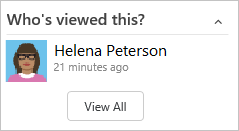
Wymagania wstępne
Aby uzyskać wskazówki dotyczące dostosowywania usługi Azure Boards do konkretnych wymagań biznesowych, zobacz About configuring and customizing Azure Boards (Informacje o konfigurowaniu i dostosowywaniu usługi Azure Boards).
| Kategoria | Wymagania |
|---|---|
| Uprawnienia użytkownika | — Aby utworzyć, usunąć lub edytować proces: członek grupy administratorów kolekcji projektów lub posiadanie określonych uprawnień na poziomie kolekcji: Tworzenie procesu, Usuwanie procesu, Edytowanie procesu, lub Usunięcie pola z organizacji z ustawieniem na Zezwalaj. Aby uzyskać więcej informacji, zobacz Ustaw uprawnienia i dostęp do śledzenia pracy, Dostosuj dziedziczony proces. — Aby zaktualizować tablice: Administrator zespołu lub członek grupy Administratorzy Projektów. |
| Dostęp | — Nawet jeśli masz dostęp podstawowy lub niższy, nadal możesz zmienić proces, jeśli ktoś udzieli Ci uprawnień. — Aby móc zaktualizować i zmienić typ istniejących elementów roboczych, należy być członkiem projektu. |
| Model procesu projektu | — Miej model procesu dziedziczenia dla kolekcji projektu zawierającej projekt. — W przypadku migrowania danych do usługi Azure DevOps Services użyj usługi importowania bazy danych Team Foundation Server. |
| Wiedza | Znajomość modeli dostosowywania i przetwarzania . |
Aby dodać rozszerzenia lub edytować proces, być członkiem grupy Administratorzy kolekcji projektów lub mieć przyznane jawne uprawnienia do edytowania określonego procesu.
Otwieranie ustawień procesu organizacji
Zaloguj się do swojej organizacji (
https://dev.azure.com/{yourorganization}).Wybierz pozycję
 Ustawienia organizacji.
Ustawienia organizacji.
Wybierz Proces.
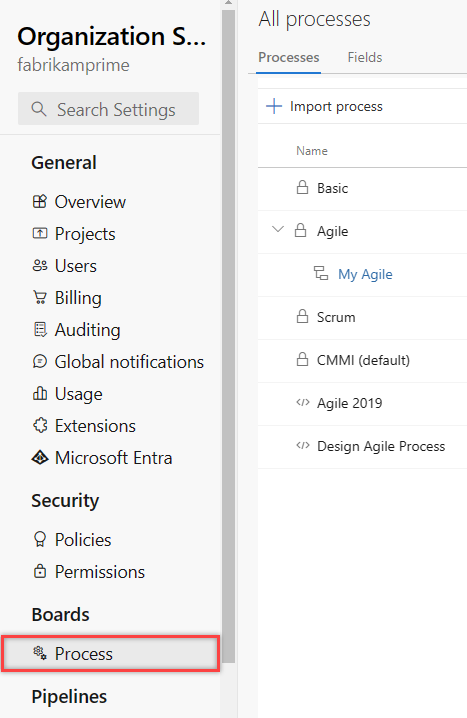
Zaloguj się do kolekcji (
https://dev.azure.com/{Your_Collection}).Wybierz pozycję Ustawienia kolekcji lub Ustawienia administratora.
Wybierz Proces.
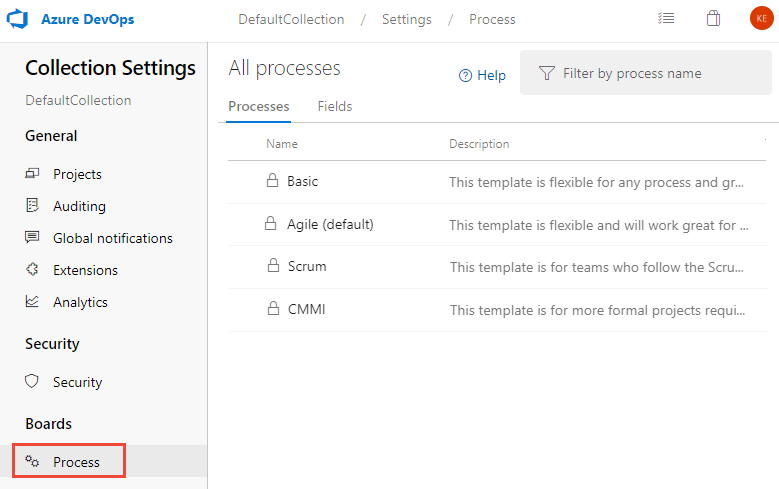
Uwaga
Podczas dostosowywania dziedziczonego procesu wszystkie projekty korzystające z tego procesu automatycznie odzwierciedlają dostosowania. Aby zapewnić bezproblemowe przejście, zalecamy utworzenie procesu testowego i projektu, który umożliwia przetestowanie dostosowań przed ich wdrożeniem w całej organizacji. Aby uzyskać więcej informacji, zobacz Create and manage inherited processes (Tworzenie procesów dziedziczynych i zarządzanie nimi).
Przegląd zainstalowanych rozszerzeń witryny Marketplace
W kontekście Ustawienia rozszerzenia można wyświetlić rozszerzenia, które są już zainstalowane. Może być konieczne  odświeżenie strony w celu wyświetlenia nowo zainstalowanych rozszerzeń.
odświeżenie strony w celu wyświetlenia nowo zainstalowanych rozszerzeń.
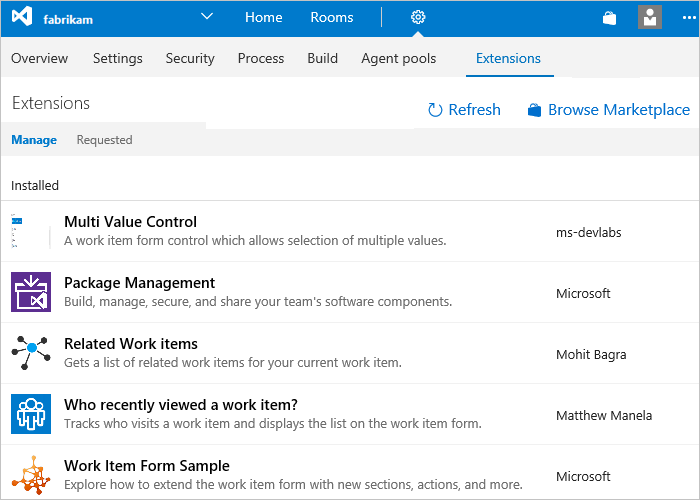
Aby dowiedzieć się więcej o rozszerzeniach, zobacz Instalowanie bezpłatnych rozszerzeń.
Dodawanie rozszerzenia witryny Marketplace
Możesz przeglądać witrynę Marketplace , aby określić, jakie rozszerzenia chcesz dodać.
Aby dodać rozszerzenie do typu elementu roboczego, wybierz dziedziczony proces, WIT, a następnie wybierz pozycję Pobierz rozszerzenia.
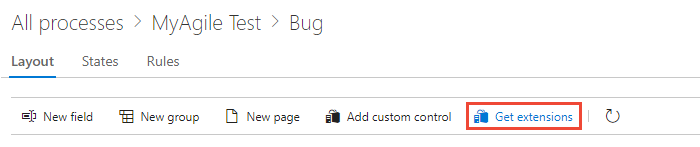
Wybierz rozszerzenie, które chcesz dodać. W tym miejscu wybieramy listę kontrolną elementu roboczego.
Wybierz organizację, do której chcesz ją dodać, a następnie wybierz pozycję Zainstaluj.
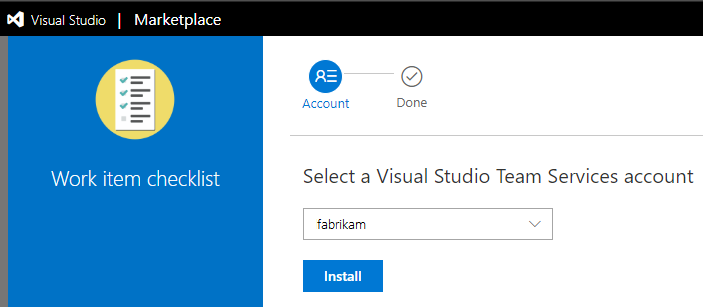
Ważne
Instalowane rozszerzenia są dodawane do wszystkich sieci WITs we wszystkich procesach.
Wróć do procesu i funkcji WIT i sprawdź, czy lokalizacja rozszerzenia jest miejscem, w którym chcesz. Poszukaj jej w dolnej części środkowej kolumny i przeciągnij ją do miejsca, w którym ma być w formularzu.

Dodawanie współtworzenia na poziomie pola lub kontrolki niestandardowej
Zainstaluj kontrolkę niestandardową zgodnie z opisem w poprzedniej sekcji.
Otwórz > roboczy>ustawieńz formularza elementu roboczego. Aby uzyskać szczegółowe informacje, zobacz > ustawień.
(Opcjonalnie) Dodaj pole do skojarzenia z kontrolką niestandardową. Alternatywnie można określić istniejące pole, dziedziczone lub niestandardowe.
Po wybraniu opcji WIT wybierz pozycję Dodaj kontrolkę niestandardową.
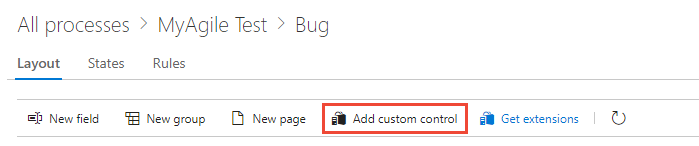
Uwaga
Jeśli nie widzisz opcji Dodaj kontrolkę niestandardową, nie zainstalowano rozszerzenia na poziomie pola. Może też być konieczne odświeżenie przeglądarki w celu zarejestrowania nowych rozszerzeń, które zostały ostatnio zainstalowane.
Wybierz kontrolkę niestandardową z menu opcji.
Na przykład w tym miejscu wybieramy kontrolkę Przełącz, którą można skojarzyć z polem logicznym.
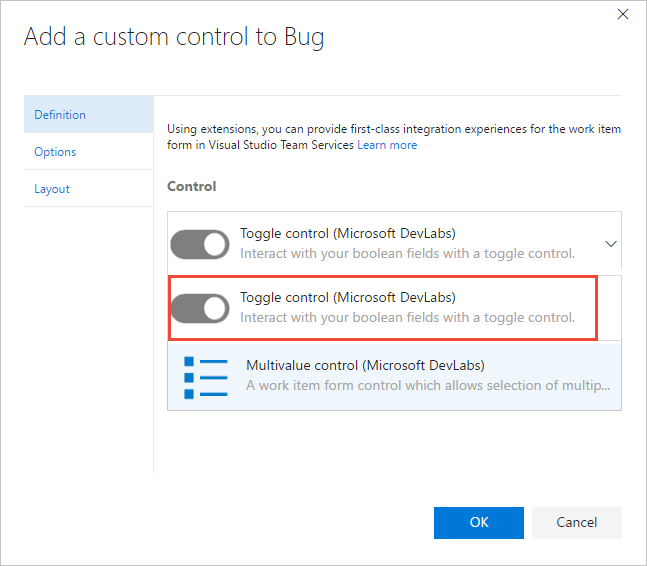
Wybierz kartę Opcje i wypełnij okno dialogowe. Opcje, które należy określić, zależą od wybranej kontrolki niestandardowej.
Na przykład w tym miejscu określamy pole niestandardowe, klasyfikację i wskazujemy etykiety przełącznika, które mają być wyświetlane w formularzu.
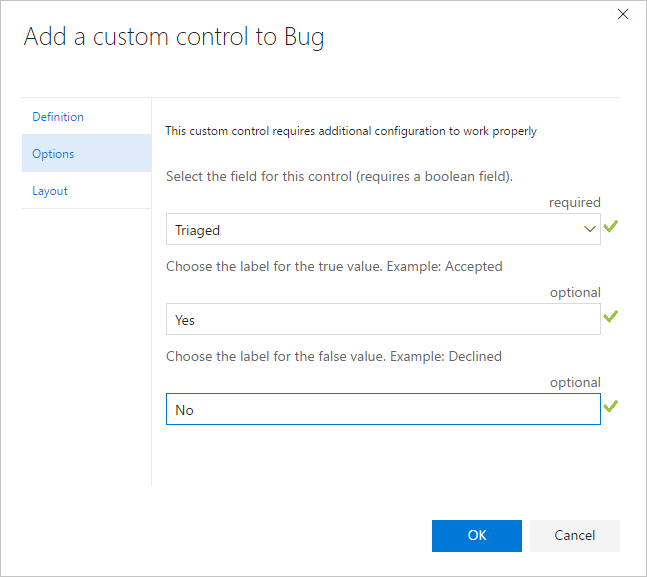
(Opcjonalnie) Otwórz kartę Układ i określ etykietę pola.
Wypełnij wszystkie dodatkowe wymagane pola. Zapoznaj się z opisem rozszerzenia, aby uzyskać wskazówki.
Sprawdź działanie kontrolki niestandardowej, otwierając element roboczy zmodyfikowanego typu. Może być konieczne odświeżenie przeglądarki, aby zobaczyć zmiany.
W tym miejscu pokażemy, jak kontrolka jest domyślnie wyświetlana z polem wyboru, a następnie z kontrolką przełącznika.
Pole logiczne z polem wyboru
Pole logiczne z kontrolką przełącznika
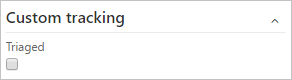
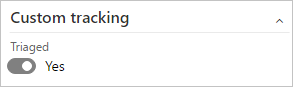
Współtworzenie na poziomie grupy i na poziomie strony
Po dodaniu współtworzenia na poziomie grupy i na poziomie strony są one automatycznie dodawane do wszystkich sieci WIT zdefiniowanych dla wszystkich procesów, zarówno dziedziczone, jak i niestandardowe. Możesz ukryć te kontrybucji przed pojawieniem się w formularzu dla określonego elementu WIT lub przenieść go w formularzu z lokalizacji domyślnej.
Jeśli zainstalowano grupę lub współtworzenie strony, odśwież przeglądarkę, a następnie otwórz element roboczy, aby wyświetlić umieszczanie udziału w formularzu. Aby przenieść lub ukryć udział, postępuj zgodnie ze wskazówkami podanymi na karcie Układ.
Współtworzenie na poziomie akcji
Współtworzenie na poziomie akcji jest dodawane do menu kontekstowego odziedziczonych i dostosowywalnych sieci WIT zarówno dla procesów systemowych, jak i dziedziczynych. Wszystkie współtworzenia na poziomie akcji są dodawane do wszystkich typów elementów roboczych i nie można ich ukryć ani usunąć bez odinstalowania ani wyłączenia rozszerzenia.
Na przykład na poniższej ilustracji pokazano, że dodano dziewięć kontrybutów na poziomie akcji i pojawi się w menu kontekstowym scenariusza użytkownika.

Programowe dodawanie kontrolek niestandardowych
Możesz użyć tych interfejsów API REST do pracy z rozszerzeniami:
- Rozszerzanie formularza elementu roboczego
- Dodawanie kontrolki niestandardowej do formularza elementu roboczego
Powiązane artykuły
Uwaga
Przejrzyj zmiany wprowadzone do dziedziczonego procesu za pośrednictwem dziennika inspekcji. Aby uzyskać więcej informacji, zobacz Access, export, and filter audit logs (Uzyskiwanie dostępu, eksportowanie i filtrowanie dzienników inspekcji).